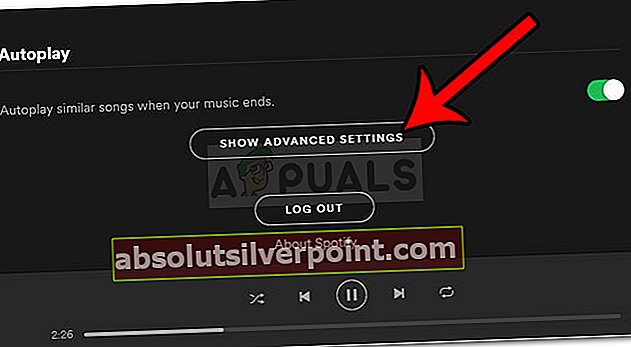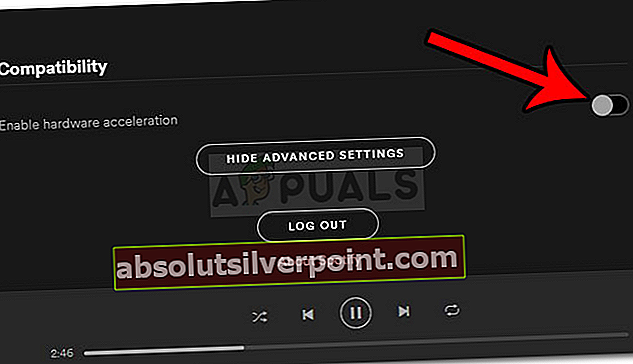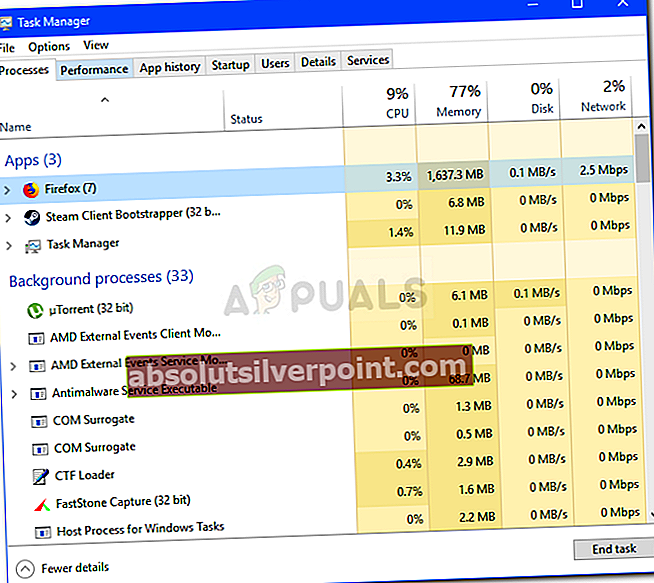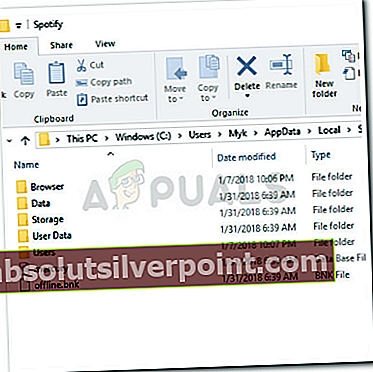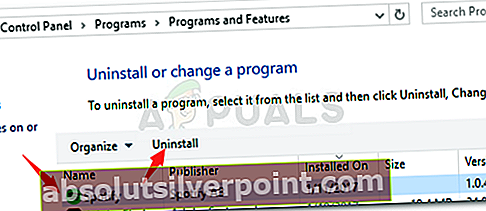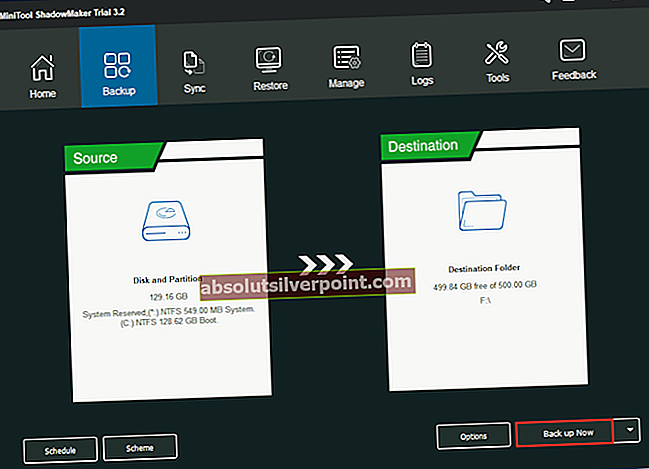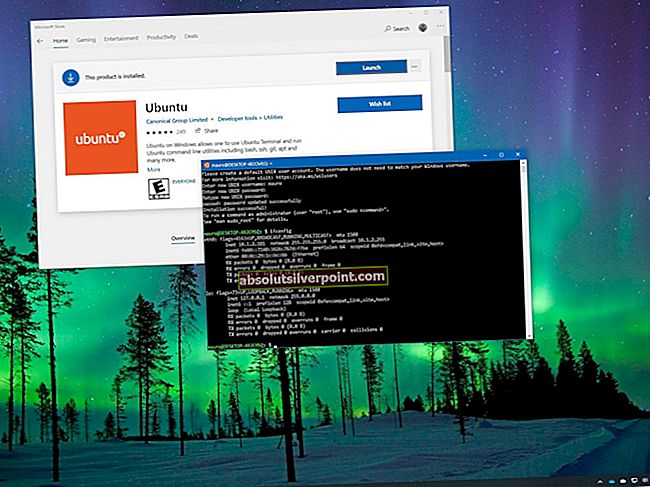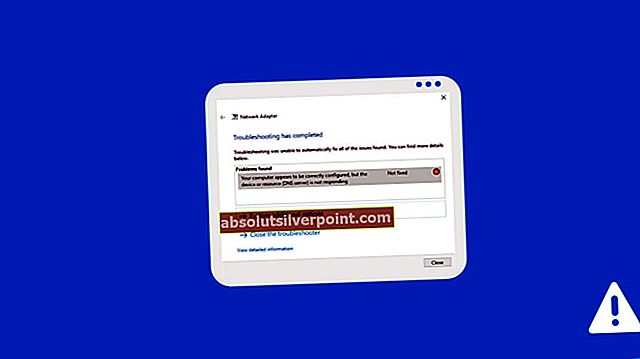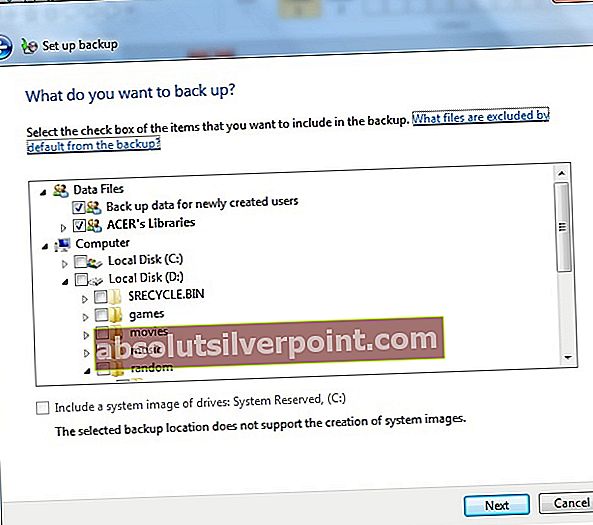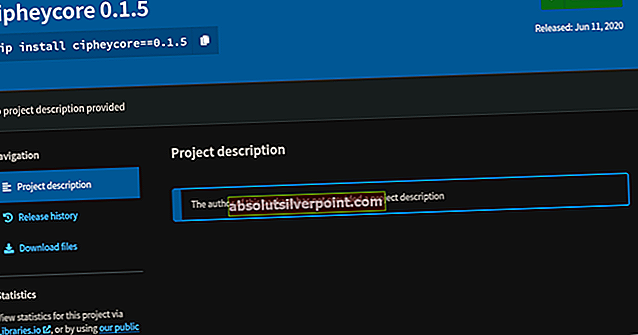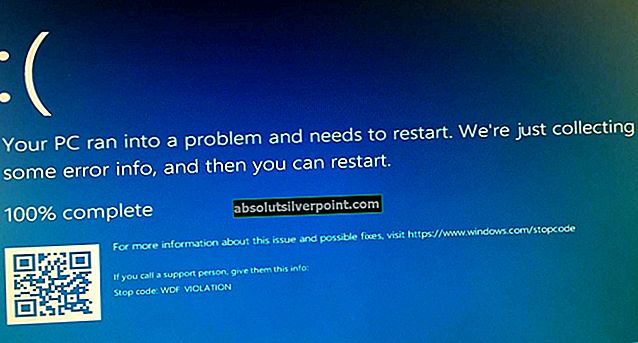Spotify er en flott musikk-streaming applikasjon, en av de beste der tilsynelatende. Imidlertid har det sine problemer og feil. En av de vanligste feilene med Spotify-applikasjonen er langsom navigering og lasting. De fleste brukerne har rapportert sitt møte med dette, og det er virkelig en hindring. Ingen kan gå på akkord med musikk, for eksempel hvis du føler deg litt nede og trenger litt musikk for å muntre deg opp? Eller kanskje du er sammen med vennene dine og trenger litt musikk for å lette stemningen? Spotify er virkelig nødvendig i slike tilfeller. Imidlertid kan dens treghet være veldig opprørende.
Spotify er kjent for sine konstante oppdateringer for å la brukerne nyte de nyeste funksjonene. Dette problemet er imidlertid ikke så avskyelig, og løsningen er ganske enkel. Selvfølgelig krever musikkstrømning rask Internett-hastighet, ellers vil du møte buffering, noe som er ganske uakseptabelt i denne moderne tid. Uansett, med alt det som er sagt, la oss komme inn på årsakene til dette problemet -

Hva forårsaker langsom belastning av Spotify?
Dette problemet kan skyldes mange generiske problemer som -
- Treg internettforbindelse. Hvis du har en dårlig internettforbindelse mens du laster opp Spotify-appen din, kan det potensielt være årsaken til den.
- Rotet opp Spotify-filer. Hvis du har hatt en dårlig Spotify-installasjon, dvs. strømbrudd under installasjonsprosessen, kan dette være årsaken.
- Minnebruk. Hvis systemminnet ditt brukes av andre applikasjoner ganske mye på grunn av hvilket Spotify ikke kan bruke den nødvendige mengden, kan det også være årsaken.
For å øke hastigheten på Spotify kan du bruke følgende løsninger: -
For PC:
Løsning 1: Deaktivering av maskinvareakselerasjon
Spotify bruker som standard maskinvareakselerasjonsfunksjonen, som gjør det mulig å utføre oppgaver med høyere effektivitet og større prioritet. Det er imidlertid en ulempe med det. I stedet for å påskynde det, kan det noen ganger være årsaken til å bremse det, ganske karma. For å fikse dette må du deaktivere maskinvareakselerasjon:
- Åpne din Spotify applikasjon.
- Klikk på øverst til venstre Redigere og velg Preferanser fra rullegardinlisten.
- Klikk på ‘Vis avanserte innstillinger’.
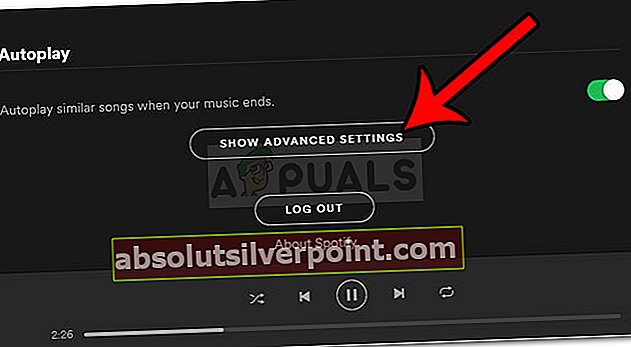
- Under Kompatibilitet ser du ‘Aktiver maskinvareakselerasjon’.
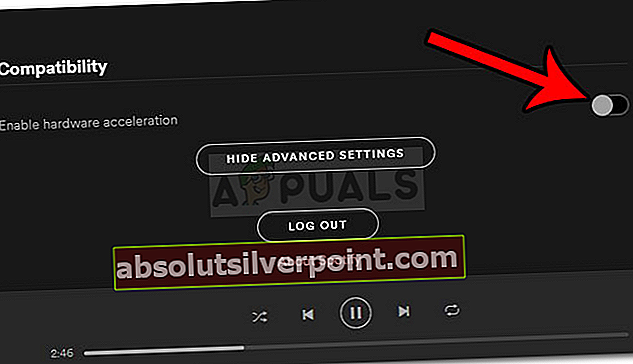
- Skru det av.
Løsning 2: Frigjør minne
En annen grunn til langsom oppstart vil være utilstrekkelig minnetilgjengelighet. Hvis bakgrunnsapplikasjonene dine som Chrome, Firefox eller andre bruker mye minne, vil ikke appen kunne bruke det nødvendige minnet, og dermed vil prosessen avta. Derfor må du frigjøre minne hvis du mangler det. Dette er hvordan:
- Høyreklikk på oppgavelinjen og velg Oppgavebehandling.
- I Prosesser på fanen, se etter applikasjoner som bruker mye minne.
- Klikk for å markere det og trykk deretter Avslutt oppgave.
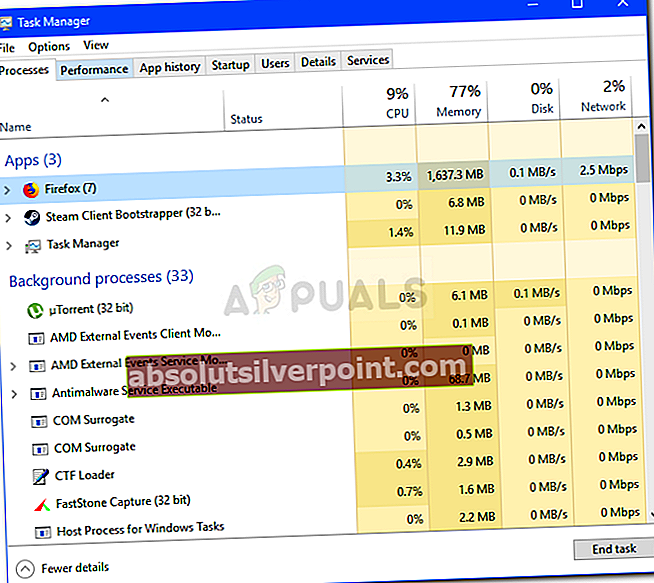
- Etter at du har frigjort nok minne, kan du prøve å åpne Spotify igjen og se om det går raskere.
Løsning 3: Rydde opp Spotify-mapper
Noen brukere har rapportert at problemet deres ble løst etter at de slettet innholdet i visse Spotify-relaterte mapper. Du kan gjøre dette ved å følge disse instruksjonene:
- Hvis Spotify-applikasjonen din er åpen, lukker du den.
- Åpne deg Windows utforsker.
- Lim inn følgende bane i katalogen / adressefeltet i Windows Utforsker:
C: \ Brukere \ Administrator \ AppData \ Lokal \ Spotify \
- Sørg for å bytte ut Administrator av brukernavnet ditt.
- Der sletter du innholdet i Lagring, data og nettleser mapper, men pass på at du ikke sletter mappene selv.
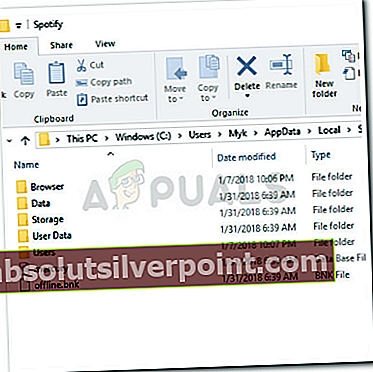
Løsning 4: Installer Spotify på nytt
Noen ganger, hvis du har hatt en feilinstallasjon, det vil si at hvis PCen ble slått av under installasjonsprosessen, kunne den ha ødelagt filene. I et slikt tilfelle må du installere programmet på nytt ved å følge følgende instruksjoner:
- Lukk Spotify.
- Gå til Start-menyen og åpne Kontrollpanel.
- Klikk Avinstaller et program under Programmer og funksjoner.
- Fra listen over installerte applikasjoner, finn og avinstaller Spotify.
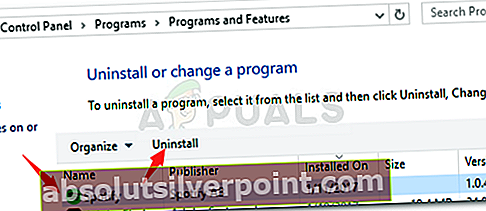
- Last ned Spotify fra sin offesiell nettside og installer den deretter.
For Android:
Løsning 1: Ta ut SD-kortet
Android-systemer har vanligvis muligheten til å bruke et SD-kort som er satt inn i smarttelefonen for å lagre minne og bruke det til å lagre applikasjonsdata. Hvis Spotify-applikasjonsfilene dine er lagret på SD-kortet, lastes og behandles det tregere enn vanlig, fordi lese- / skrivetiden for driften av applikasjonen er tregere på SD-kortet sammenlignet med internminnet.

Flytt Spotify tilinternminneogta ut SD-kortet(selv om du ikke har applikasjonsfilene på SD-kortet). Start Android-enheten på nytt og sjekk om problemet er løst.
Løsning 2: Logge på nytt / installere på nytt
En annen mulig løsning som brukere fant, var å logge på Spotify-applikasjonen igjen på smarttelefonen din. Dette tvinger applikasjonen til å tilbakestille sine interne konfigurasjoner og laste inn brukerdata igjen fra bunnen av.
Hvis omlogging ikke fungerer, bør du vurdereinstallere på nyttsøknaden. Dette vil sørge for at dårlige filer erstattes (hvis noen) og at nye oppdaterte filer hentes fra PlayStore.